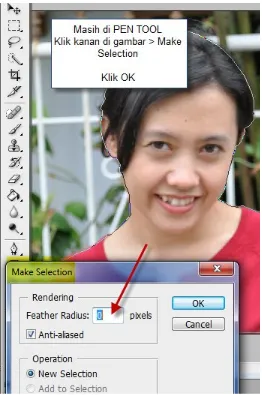Membuat Pop Art Image
Posted by Sigit eko on May 13th, 2011 in Uncategorized | 18 comments
Kemaren-kemaren banyak pesen ke facebook dan email saya yang minta dibuatin tutorial POP ART… setelah menimbang dan memutuskan akhirnya saya buatin juga deh tutorial pop art nya pake adobe photoshop tentunya Photoshop CS 3 lagi.. hehehe..
langsung aja ..
Buka gambar / foto atau Image yang akan dibuat pop art..
Buat layer baru, pindahkan ke paling bawah.. ini nanti fungsinya sebagai background.
Dulikat layer gambar atau layer object dengan menekan CTRL + J, otomatis akan terbentuk layer baru dengan nama Object copy.
Buat duplikat nya menjadi hitam putih.. tekan CTRL + SHIFT + U untuk desaturate ( membuat hitam putih ) atau klik Image > Adjustment > Desaturate.
karena kita pilih NEW maka akan terbentuk dokumen baru … ini nanti kunci untuk membuat popart nya..
di dokumen baru ..
*Shadow highlight ini fungsinya nanti untuk memberikan efek detail pada warna-warna yang gelap.. misal rambut..
Klik Image > Adjustment > Threshold
Geser-geser slidernya supaya dapet gambar yang bagus dengan detail yang bagus juga..
Klik Image > Mode > Grayscale
Klik Image > mode > Bitmap
Halftone screen nya diset seperti dibawah :
bagus kan hasilnya..
Sekarang kita musti membuat Mode image menjadi RGB …
Klik Image > mode > Grayscale
Kalo udah jadi RGB sekarang kita bisa export ke dokumen yang sedang kita garap.. caranya ?
Klik kanan layer background > Duplicate layer , Dokumen nya pilih file dokumen yang sedang kita garap..
Keliatan background putihnya.. Trim bagian background putih nya..cara nge TRIM nya..
gerakan kursor mouse ke antara layer background dan layer object copy sambil tekan tombol ALT.
kalo bener ngerjain nya background putihnya akan hilang..
Sekarang tinggal proses pewarnaan aja ..
Mewarnai cuman menggunakan Brush tool aja kok.. jadi gak ribet..
Buat layer baru di paling atas
Layer mode nya pilih MULTIPLY..
warna pake warna kulit sesuai kode di gambar
dengan cara yang sama , warnain bibir nya, jangan lupa buat layer baru yah
Sekarang warnain background nya… pilih layer paling bawah…
warnai pake Paint bucket TOOL , warna terserah aja ..sesuka hatimu lah hehehehe…